driver verifier dma violation蓝屏怎么办 电脑蓝屏代码driver verifier dma violation如何解决
更新时间:2023-11-02 14:58:39作者:huige
电脑使用过程中都是会产生各种各样的问题,比如蓝屏就很常见,近日就有用户反映说遇到了driver verifier dma violation蓝屏的情况,让用户们很是困扰,遇到这样的问题不知道该怎么办,大家别担心,今天就由笔者个大家详细介绍一下电脑蓝屏代码driver verifier dma violation的解决方法。
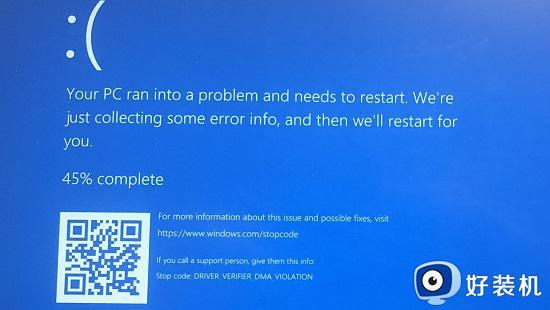
方法一:
1、我们遇到这个问题,先用电源键重启电脑。
2、如果无法重启,那么连续用电源键开机3次以上。
3、进入恢复界面,点击“高级选项”,再进入“疑难解答”。
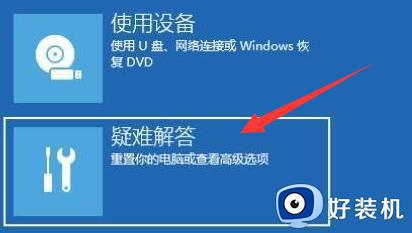
4、进入后使用“重置此电脑”来解决。
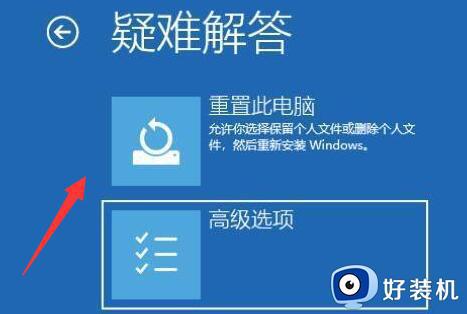
方法二:
1、如果重启可以使用,那么问题不大。
2、要避免再出现,只需要打开“系统设置”。
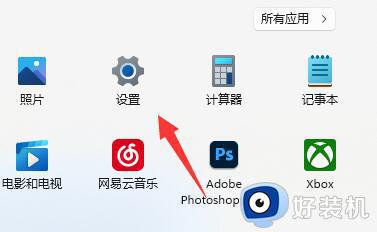
3、接着打开其中的“Windows更新”。
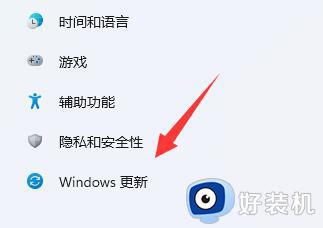
4、然后在其中安装最新的更新补丁就可以解决了。
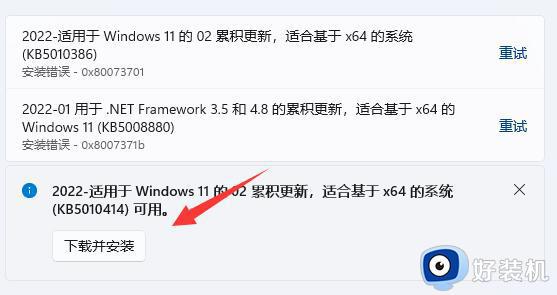
如果上面两种方法无效,可以先退回win10安装kb4586853更新再升级win11即可。
关于driver verifier dma violation蓝屏的详细解决方法就给大家讲述到这里了,如果你有遇到一样的问题,可以学习上述方法步骤来进行解决吧。
driver verifier dma violation蓝屏怎么办 电脑蓝屏代码driver verifier dma violation如何解决相关教程
- 完美解决win10 dpc watchdog violation蓝屏提示方法
- win10出现蓝屏错误代码device power state failure的解决方法
- win10蓝屏代码clockwatchdogtimeout怎么办 win10开机clock watchdog timeout蓝屏怎么解决
- win10开机蓝屏0xc000001怎么回事 w10开机蓝屏错误代码0xc000001如何解决
- 如何解决win10蓝屏代码0x000007e问题 解决win10错误代码0x000007e的方法
- win10蓝屏page_fault_in_nonpaged_area解决教程
- win10电脑出现蓝屏代码page_fault_in_nonpaged_area如何解决
- win10蓝屏终止代码driver_irql_not_less_or_equal怎么解决
- win10蓝屏bad pool caller怎么办 win10蓝屏代码bad_pool_caller如何解决
- win10 whea uncorrectable error蓝屏代码的解决教程
- 如何解决win10鼠标左右键相反问题 win10鼠标左右键相反的恢复方法
- 如何给win10系统文件加密 win10系统文件加密的设置方法
- Win10在哪关闭定位服务 Win10快速关闭定位服务的方法
- win10蓝牙驱动怎么下载 如何在win10系统中下载安装蓝牙驱动
- win10开机登录界面加载很久怎么回事?win10登录界面转圈很久的解决方法
- win10开机弹出性能选项如何解决 win10电脑开机出现性能选项怎么办
win10教程推荐
- 1 win10开机不自动连wifi怎么办 win10开机不会自动连接wifi的解决教程
- 2 win10电脑鼠标卡顿1秒又正常怎么办 win10鼠标间歇性卡顿一两秒修复方法
- 3 win10安装软件弹出提示怎么关 win10安装软件弹出的那个对话框如何关掉
- 4 win10一键休眠快捷键是什么 win10电脑怎么一键按休眠模式
- 5 win10防火墙需要使用新应用以打开如何解决
- 6 win10win键被锁了怎么回事 win10的win键被锁定如何解决
- 7 win10卡住点鼠标有嘟嘟声怎么办?win10电脑鼠标点击发出嘟嘟的声音如何解决
- 8 win10插上外置光驱没反应怎么办 win10外置光驱没有反应处理方法
- 9 win10不能更新系统怎么办 win10电脑不能更新系统修复方法
- 10 win10不支持显卡驱动怎么办 win10显卡不能安装驱动安装处理方法
